Gdy musisz uzyskać dostęp do routera bezprzewodowego i zmienić niektóre ustawienia, zaleca się to za pomocą laptopa lub komputera i połączenia przewodowego. Oczywiście możesz zmienić ustawienia routera za pomocą smartfona lub tabletu i połączenia bezprzewodowego .
Główne powody korzystania z połączenia przewodowego to:
- Połączenie bezprzewodowe może stać się niestabilne i rozbić się w środku niektórych zmian
- Kiedy wprowadzisz pewne zmiany, takie jak zmiana hasła routera, zostaniesz zalogowany podczas zapisania zmian.
Jednak w większości przypadków, gdy chcemy wprowadzić szybkie zmiany, możemy to zrobić za pomocą naszego smartfona. Dlatego dobrze jest nauczyć się uzyskać dostęp do ustawień routera z telefonu.
Uzyskaj dostęp do ustawień routera ze smartfona
Kroki potrzebne do dostępu do ustawień routera są takie same w smartfonach iOS i Android. Więc jeśli chcesz uzyskać dostęp do routera za pomocą smartfona, tutaj są niezbędne kroki.
1. Połącz się z siecią bezprzewodową
Ponieważ nie możesz podłączyć kabla sieciowego do smartfona, będziesz musiał użyć sieci bezprzewodowej. Jak już powiedzieliśmy w niektórych z naszych poprzednich przewodników logowania routera, nie możesz wprowadzić żadnych zmian, jeśli urządzenie nie jest podłączone do sieci.
2. Uruchom przeglądarkę internetową na smartfonie
Nie ma znaczenia, czy używasz przeglądarki Safari, czy Google Chrome, potrzebujesz przeglądarki internetowej, aby uzyskać dostęp do ustawień routera. Kolejną rzeczą, którą warto tutaj wiedzieć, jest to, że sieć domowa musi działać, ale dostęp do ustawień routera nie jest wymagany dostęp do Internetu.
3. Wpisz domyślny IP routera na pasku adresu
W zależności od routera bezprzewodowego, którego obecnie używasz, ten IP może wynosić 192.168.0.1, 192.168.1.1, 192.168.2.1 i tak dalej. Jeśli nie znasz domyślnego adresu IP routera, możesz spróbować wpisać dowolny z tych adresów IP. Ten, który otworzy okno z prośbą o nazwę użytkownika i hasło, jest właściwa. Również można znaleźć routerów IP ( domyślna brama ) samodzielnie. Oto, jak zrobić na telefonie z Androidem lub iPhonem .
Po wprowadzeniu domyślnego adresu IP dotknij przycisku Go na klawiaturze wirtualnej.
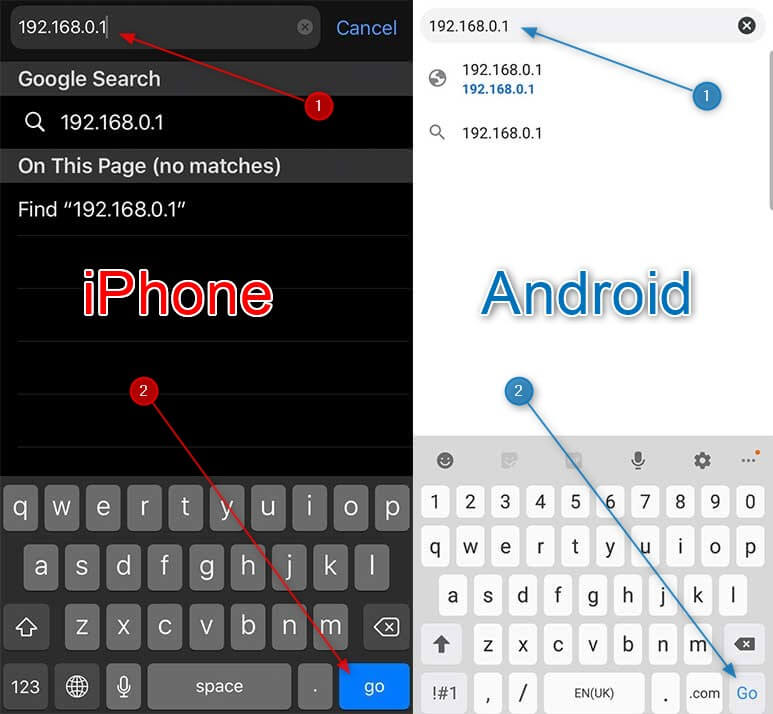
4. Wprowadź domyślne szczegóły logowania routera
Domyślną nazwę użytkownika i hasła routera można znaleźć w instrukcji obsługi lub na etykiecie pod lub na boku routera.
Jeśli nie możesz tam znaleźć tych szczegółów logowania, spróbuj przeszukać naszą stronę internetową . Możesz także przeglądać oficjalną stronę producenta routera.
Spróbuj także połączyć następujące poświadczenia logowania:
Nazwa użytkownika: użytkownik lub administrator
Hasło: hasło, administrator lub pozostaw go puste.
Są to najczęstsze szczegóły logowania, więc warto dać szansę.
Ostatecznie, jeśli żadna z kombinacji nie będzie działać lub z jakiegoś powodu nie możesz znaleźć routera nazwy użytkownika i hasła, będziesz musiał zresetować router do ustawień fabrycznych . Następnie będziesz mógł zalogować się z domyślnymi szczegółami logowania.
5. Dokonaj niezbędnych zmian
Teraz musisz zobaczyć stronę Ustawienia routera. Może wyglądać nieco inaczej niż ten, który widzisz podczas logowania za pomocą komputera, ale jest to z powodu responsywnego projektu. Po prostu przejrzyj trochę, aż znajdziesz ustawienia, które musisz zmienić.
Nie możesz uzyskać dostępu do ustawień routera z telefonu? Lista kontrolna
Jeśli utkniesz podczas procesu logowania routera, przejrzyj następną listę kontrolną. Sprawdź, czy zrobiłeś wszystko dobrze.
- Czy Twój smartfon jest podłączony do sieci Wi-Fi?
- Czy wpisałeś prawidłowy adres IP?
- Czy wpisałeś IP, prawda?
- Czy wpisałeś IP na pasku adresu URL?
- Czy znasz prawidłową domyślną nazwę użytkownika i hasło?
Oto krótkie wyjaśnienia tych problemów i dlaczego ważne jest, aby je dokładnie sprawdzić.
Czy Twój smartfon jest podłączony do sieci Wi-Fi?
Powiedzieliśmy już, że nie możesz zalogować się do routera, jeśli nie jesteś podłączony do sieci bezprzewodowej. Tylko urządzenia, które są częścią sieci domowej, mogą komunikować się między sobą w sieci. Jeśli urządzenie nie jest częścią sieci, nie będzie w stanie komunikować się z routerem. Jest to więc pierwsza rzecz do zrobienia, a następnie możesz kontynuować inne kroki, aby zalogować się do routera za pomocą telefonu.
Czy wpisałeś prawidłowy adres IP?
Jeśli nie znasz routerów IP, musisz znaleźć właściwy. Wpisanie niewłaściwego adresu IP spowoduje komunikat o błędzie. Wpisanie właściwego, otworzy okno, w którym zostaniesz poproszony o wprowadzenie nazwy użytkownika i hasła.
Czy poprawnie wpisałeś adres IP?
Po wpisaniu adresu IP routera nie jest niczym niezwykłym, że popełnianie błędu pisania. Pamiętaj więc, aby poprawnie wpisać adres IP i upewnij się, że zawiera tylko liczby. Czasami ludzie wpisują litery zamiast niektórych liczb (o zamiast 0 i l zamiast 1). To jest powód, dla którego nie mogą się zalogować.
Czy wpisałeś IP na pasku adresu URL?
URL lub pasek adresu na górze to miejsce, w którym należy wprowadzić domyślny adres IP routera. Na telefonach z Androidem ważne jest, aby otworzyć przeglądarkę internetową Google Chrome, a nie aplikację Google. Jeśli popełnisz błąd tutaj, zobaczysz wyniki wyszukiwania Google, a nie stronę logowania routera, którą musimy zobaczyć.
Czy znasz prawidłową domyślną nazwę użytkownika i hasło?
Znajomość domyślnej nazwy użytkownika i hasła routera jest ważna. Spróbuj znaleźć je online, na samym routerze lub w instrukcji użytkowników. Wypróbuj również najczęściej używane nazwy użytkowników i hasła. Zajmie to mało czasu, ale może będziesz miał szczęście odgadnąć właściwe za minutę.
Jak widać, nie jest trudno nauczyć się, jak uzyskać dostęp do ustawień routera z telefonu. Będzie to przydatne na wypadek użycia laptopa lub komputera stacjonarnego do zalogowania się do routera bezprzewodowego. I możesz wprowadzić niezbędne zmiany, takie jak zmiana hasła Wi-Fi, nazwa sieci i inne zmiany, które sprawi, że Twoja sieć Wi-Fi będzie bardziej bezpieczna.
